苹果图书添加本地书籍最快方法
在数字化阅读日益普及的今天,apple books作为苹果设备上的原生图书应用,凭借其简洁的界面和流畅的阅读体验,深受用户喜爱。然而,许多用户对于如何将本地书籍添加到apple books中感到困惑。本文将介绍几种简单的方法,帮助你将本地书籍轻松导入apple books。
方法一:使用电子邮件导入
这是最简单且直接的方法之一,尤其适合那些只有少量书籍需要导入的用户。
1. 将你的epub或pdf格式的书籍文件作为附件发送到一个你可以在ios设备上访问的电子邮件地址。
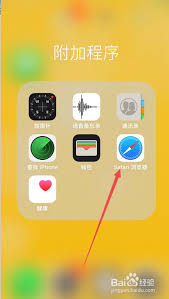
2. 在ios设备上打开该邮件,长按附件,然后选择“拷贝到books”。
方法二:通过云服务导入
如果你的书籍文件存储在云服务(如icloud drive、dropbox等)中,这种方法将非常方便。
1. 在ios设备上打开相应的云服务应用。
2. 找到你的书籍文件,选择“拷贝到books”。
方法三:使用itunes同步(适用于旧版ios设备)
对于仍在使用旧版ios设备的用户,itunes同步是一个可靠的选择。
1. 确保你的电脑上已安装itunes,并将ios设备通过usb连接到电脑。
2. 打开itunes,选择你的设备,然后点击“图书”。
3. 勾选“同步图书”,并从图书库中选择你想要同步的书籍。
4. 点击“应用”开始同步。同步完成后,书籍将出现在你的设备上的apple books应用中。
方法四:使用finder同步(适用于macos catalina及更新版本)
对于mac用户,特别是那些运行macos catalina或更新版本的用户,finder提供了一个简便的同步方式。
1. 将ios设备通过usb连接到mac。
2. 在finder中,选择你的设备。
3. 从顶部的按钮中选择“图书”。
4. 将epub或pdf文件拖拽到“图书”窗口中。
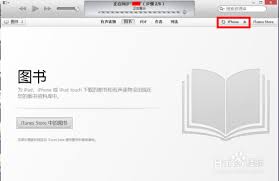
5. 同步图书,导入的书籍就会出现在apple books中。
方法五:直接在apple books应用中添加(适用于已下载的书籍)
如果你的书籍文件已经下载到ios设备上,你可以直接在apple books应用中添加。
1. 打开apple books应用。
2. 在主界面下方,找到并点击“导入”选项(注意:并非所有版本的apple books都有此选项,具体以你的应用版本为准)。
3. 在弹出的文件浏览器中,找到并选择需要导入的书籍文件。
4. 等待导入完成。
注意事项
- 确保你导入的电子书格式是apple books支持的,通常是epub和pdf。
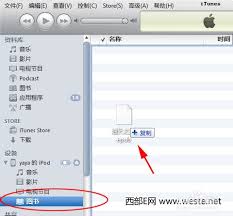
- 导入的书籍必须是没有drm(数字版权管理)保护的,否则它们将无法在apple books中打开。
- 如果使用个人电脑和ios设备之间的文件共享,请确保你的电脑上安装了最新版本的itunes或macos。
通过以上方法,你可以轻松地将本地书籍添加到apple books中,享受随时随地阅读的乐趣。
- 2025-06-18
- 2025-06-18
- 2025-06-17
- 2025-06-17
- 2025-06-16
- 2025-06-16
iPhone如何禁用隐藏和最近删除照片的Face ID或Touch ID
2025-06-14- 2025-06-14
- 2025-06-14
- 2025-06-14
- 2025-06-13
- 2025-06-13
- 2025-06-13
- 2025-06-13
- 2025-06-13





